WPS文字中“查找替换”功能是个非常实用和简单的功能,相信许多朋友都会使用,为我们在处理文档的时候提供了许多帮助。其实,WPS文字中“查找替换”功能中还有一个十分实用的功能,就是可以十分快捷方便地将文字中的“软回车”替换为“硬回车”。对于经常在网上下载文章的朋友可能经常遇到这样的情况,在网上找到一篇文章后,然后拷贝到WPS文字中,发现文字中出现了许多软回车符,一个个地去删除不但麻烦,容易出错,而且浪费时间,确实得不偿失。除了使用WPS文字中的文字工具外,还有一个简单实用的方法,特撰此拙文,以飨各位坛友。
为什么要将软回车替换为硬回车?
这要从软回车和硬回车的含义说起。软回车在WPS中也叫“手动换行符”,符号是一个向下的箭头,它仅表示另起一行,但并不表示一个段落的结束,所以用软回车分割的前后的两行,是属于同一个段。而硬回车在WPS中也叫“段落标记”,符号是一个向左弯曲的直角箭头,它不仅表示另起一行,还表示一个段落的结束,所以用硬回车分割的两行,是属于不同的段。
如果我们将一篇既有软回车,又有硬回车的文章选中,对它进行“首行缩进”、“悬挂缩进”“段前间距x行”等格式设置,我们会发现,这些段落格式设置对软回车后的那一行是不产生效果的,对硬回车后的那一行才会产生效果。为了能让WPS正确识别段落的结束位置,就是我们要将软回车替换为硬回车的原因。
替换的具体过程如下:
①依次单击查找替换——替换(或按快捷链Ctrl+H),
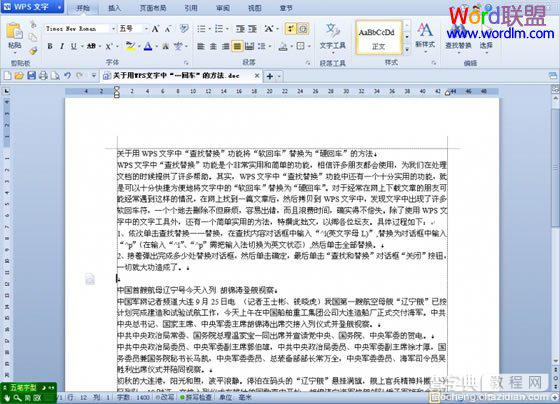
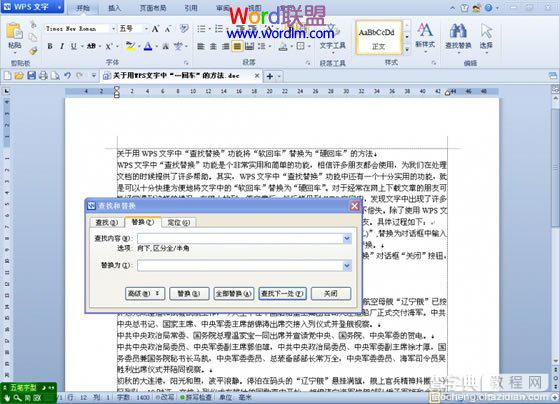
②在“查找内容”处输入“^l(英文字母L)”,或先单击此处,再点“高级→特殊字符→手动换行符(L)”按钮。
③“替换为”处中输入“^p”(在输入“^l”、“^p”需把输入法切换为英文状态),或先单击此处,再点“高级→特殊字符→段落标记”按钮。
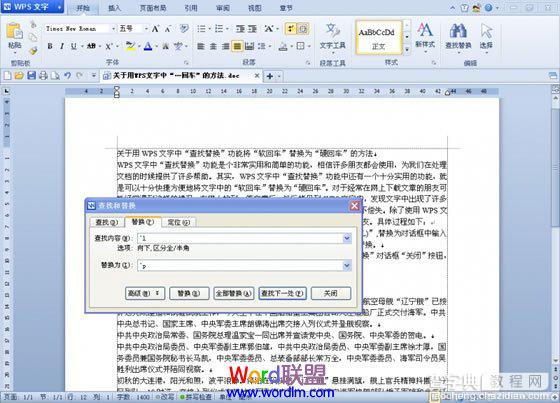
④单击“全部替换”。
⑤接着弹出完成多少处替换对话框,然后单击确定,最后单击“查找和替换”对话框“关闭”按钮,一切就大功造成了。
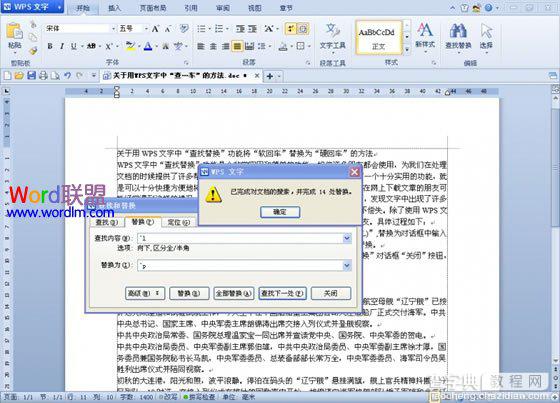
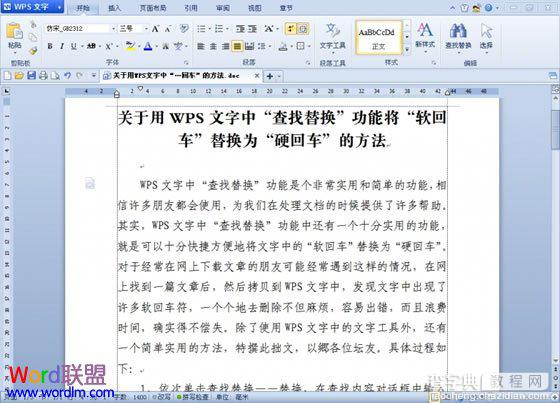
【如何批量将WPS文字中所有的“软回车”替换成“硬回车”】相关文章:
★ 如何在Word2010文档中重新选择SmartArt图形布局
★ 如何在Word2007中使用“文档窗口内显示文字自动换行”功能
